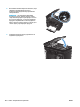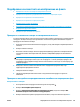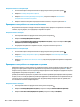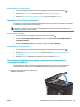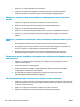HP LaserJet Pro MFP M125-126 M127-128 User Guide
Table Of Contents
- Представяне на устройството
- Тави за хартия
- Печат
- Копиране
- Сканиране
- Факс
- Управление на продукта
- Смяна на типа връзка на продукта (Windows)
- Използване на приложенията на HP Web Services (Уеб услуги на HP) (само за модели със сензорен екран)
- HP Device Toolbox (Windows)
- HP Utility ( Помощна програма на HP) за Mac OS X
- Защитни функции на устройството
- Настройки за икономична работа
- На контролния панел на продукта ще се покаже съобщението Ниско ниво в касетата или Много ниско ниво ...
- Смяна на тонер касетата
- Разрешаване на проблеми
- Система за помощ на контролния панел (само за модели със сензорен екран)
- Интерпретиране на светенето на индикаторите на контролния панел (само за модели с LED)
- Отпечатване на страниците с информация
- Възстановете фабричните стойности
- Разрешаване на проблеми с подаване или засядане на хартията
- Почистване на засядания от входната тава
- Изчистване на засядания в областта на тонер касетите
- Изчистване на засядания от изходната тава
- Изчистване на задръствания от подаващото устройство
- Подобряване на качеството на печат
- Подобряване на качеството на сканиране и копиране
- Подобряване на качеството на изображение на факса
- Проверка на стъклото на скенера за замърсяване или петна
- Проверка на настройката за разделителната способност за изпращане на факс
- Проверка на настройката за светлина/тъмнина
- Проверка на настройката за корекция на грешки
- Проверка на Fit-to-Page настройката
- Почистване на придърпващите ролки и разделителната подложка на подаващото устройство
- Изпращане на друга факс машина
- Проверка на факс машината на подателя
- Разрешаване на проблеми с кабелната мрежа
- Лоша физическа връзка
- Компютърът използва за принтера грешен IP адрес
- Компютърът не може да комуникира с устройството
- Продуктът използва неправилни настройки за връзка и дуплекс за мрежата
- Нови приложни програми може да са довели до проблеми със съвместимостта
- Вашият компютър или работна станция са неправилно настроени
- Продуктът е забранен или други мрежови настройки са неправилни
- Разрешаване на проблеми с безжичната мрежа
- Контролен списък за безжично свързване
- Продуктът не печата след завършване на конфигурирането на безжичната връзка
- Продуктът не печата и компютърът има инсталирана защитна стена на трето лице
- Безжичната връзка не работи след преместване на безжичния маршрутизатор или продукта
- Към безжичния продукт не може да се свържат повече компютри
- Безжичният продукт губи комуникация, когато има връзка чрез VPN
- Мрежата не се показва списъка с безжични мрежи
- Безжичната мрежа не работи
- Изпълнение на диагностичен тест на безжичната мрежа
- Намаляване на влиянието върху безжичната мрежа
- Решаване на проблеми с факса
- Части, консумативи и принадлежности
- Азбучен указател
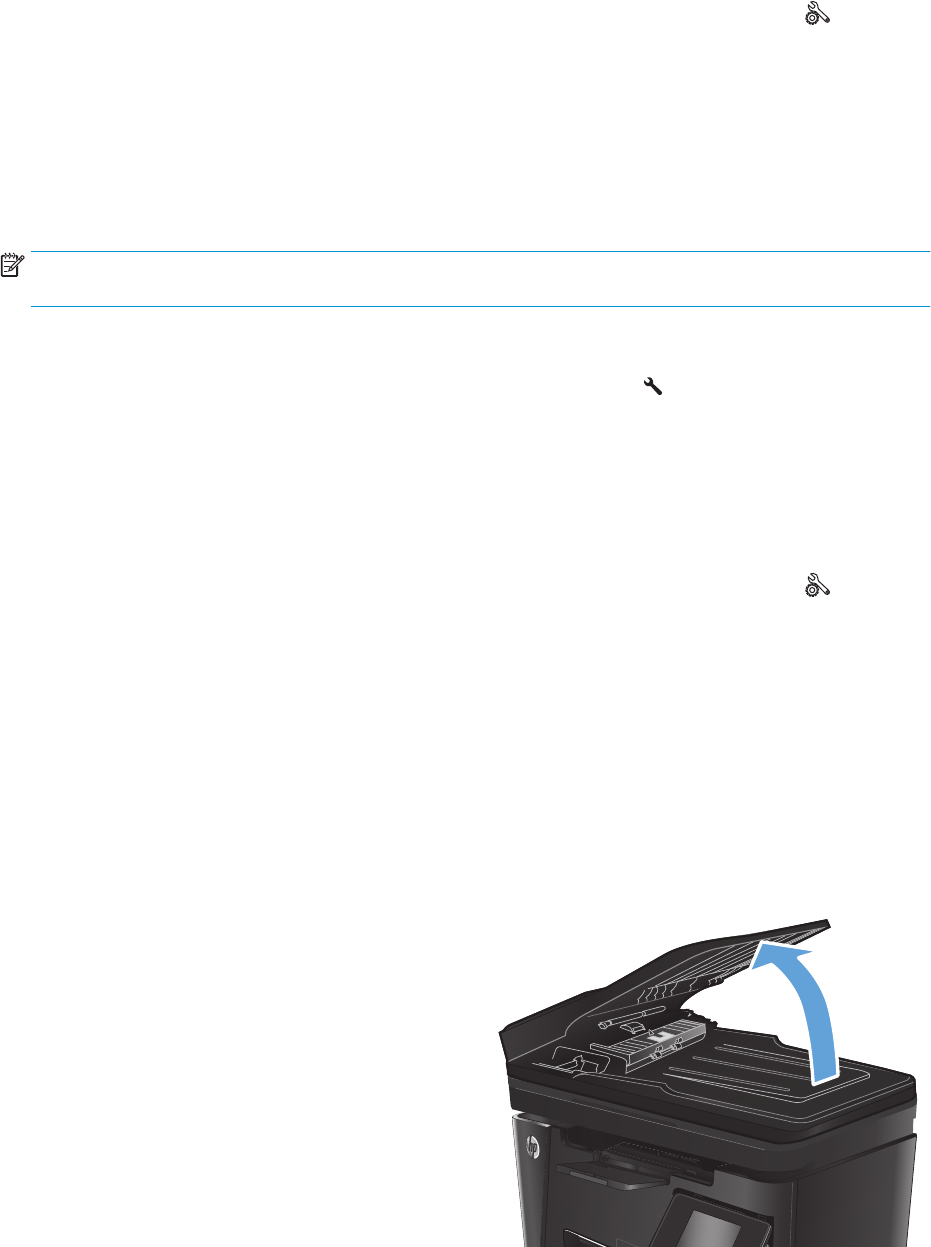
Контролен панел със сензорен екран
1.
От началния екран на контролния панел на продукта докоснете бутона "Настройка"
.
2. Изберете Service (Сервиз), след което изберете Fax Service (Сервиз на факс).
3. Изберете Error Correction (Корекция на грешки), след което изберете On (Вкл.).
Проверка на Fit-to-Page настройката
Ако продуктът отпечатва факс задание извън размерите на листа, включете настройките за побиране
на страница от контролния панел на продукта.
ЗАБЕЛЕЖКА: Уверете се, че настройката по подразбиране за размер на хартията съответства на
размера на заредената в тавата хартия.
Контролен панел с LCD екран
1. На контролния панел на продукта натиснете бутона за настройка
.
2. Изберете Fax Setup (Настройка на факса), след което изберете Recv. Fax Setup (Настройка за
получаване на факс).
3. Изберете Fit to Page (Подбиране в страница), след което изберете On (Вкл.).
Контролен панел със сензорен екран
1.
От началния екран на контролния панел на продукта докоснете бутона "Настройка"
.
2. Изберете Fax Setup (Настройка на факса), след което изберете Advanced Setup (Разширена
настройка).
3. Изберете Fit to Page (Подбиране в страница), след което изберете On (Вкл.).
Почистване на придърпващите ролки и разделителната подложка на
подаващото устройство
Ако в подаващото устройство възникват проблеми при боравенето с хартия, като засядания или
подаване на много листове, почистете придърпващите ролки и разделителната подложка.
1. Повдигнете входната тава на устройството за
подаване на документи.
BGWW Подобряване на качеството на изображение на факса 105